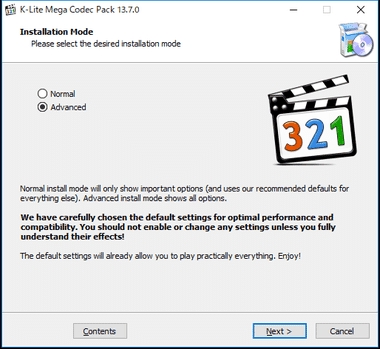Ang paghahatid ng video, audio at pagpapakita ng iba't ibang nilalaman ng multimedia, kabilang ang mga laro, sa browser ay isinasagawa gamit ang isang add-on na tinatawag na Adobe Flash Player. Karaniwan, ang mga gumagamit ay nag-download at mai-install ang plugin na ito mula sa opisyal na site, ngunit kamakailan ay hindi nagbigay ang mga nag-download ng mga link sa pag-download para sa mga may-ari ng operating system sa Linux kernel. Dahil dito, kailangang gumamit ang mga gumagamit ng iba pang magagamit na mga pamamaraan ng pag-install, na nais naming pag-usapan sa balangkas ng artikulong ito.
I-install ang Adobe Flash Player sa Linux
Ang bawat tanyag na pamamahagi ng Linux ay naka-install sa parehong prinsipyo. Ngayon kukuha kami ng pinakabagong bersyon ng Ubuntu bilang isang halimbawa, at kakailanganin mo lamang na piliin ang pinakamahusay na pagpipilian at sundin ang mga tagubilin sa ibaba.
Paraan 1: Opisyal na Repository
Bagaman hindi posible i-download ang Flash Player mula sa site ng nag-develop, ang pinakabagong bersyon ay matatagpuan sa imbakan at maaaring ma-download sa pamamagitan ng pamantayan "Terminal". Kailangan mo lamang gamitin ang mga sumusunod na utos.
- Una, siguraduhin na ang suportang suportang Canonical ay pinagana. Kakailanganin silang mag-download ng mga kinakailangang pakete mula sa network. Buksan ang menu at patakbuhin ang tool "Mga programa at pag-update".
- Sa tab "Software" suriin ang mga kahon "Libre at libreng software na may suporta sa komunidad (uniberso)" at "Mga programa na limitado ng mga patente o batas (multiverse)". Pagkatapos nito, tanggapin ang mga pagbabago at isara ang window ng mga setting.
- Pumasa kami nang direkta upang gumana sa console. Patakbuhin ito sa menu o sa pamamagitan ng hotkey Ctrl + Alt + T.
- Ipasok ang utos
sudo apt-get install flashplugin-installerat pagkatapos ay mag-click sa Ipasok. - Ipasok ang password ng iyong account upang maalis ang mga paghihigpit.
- Kumpirma ang pagdaragdag ng mga file sa pamamagitan ng pagpili ng naaangkop na pagpipilian D.
- Upang matiyak na magagamit ang manlalaro sa browser, mag-install ng isa pang add-on sa pamamagitan
sudo apt install browser-plugin-freshplayer-pepperflash. - Dapat mo ring kumpirmahin ang pagdaragdag ng mga file, tulad ng naganap dati.








Minsan sa 64-bit na pamamahagi ng iba't ibang mga error ay lilitaw na may kaugnayan sa pag-install ng opisyal na pakete ng Flash Player. Kung mayroon kang problemang ito, mag-install muna ng isang karagdagang pag-iimbaksudo add-apt-repositoryo "deb //archive.canonical.com/ubuntu $ (lsb_release -sc) multiverse".

Pagkatapos ay i-update ang mga pakete ng system sa pamamagitan ng utosupdate ng sudo.

Bilang karagdagan, huwag kalimutan na kapag naglulunsad ng mga application at video sa browser, maaaring lumitaw ang isang abiso tungkol sa pahintulot upang ilunsad ang Adobe Flash Player. Tanggapin ito upang simulan ang pagpapatakbo ng sangkap na pinag-uusapan.

Paraan 2: I-install ang na-download na package
Kadalasan ang iba't ibang mga programa at mga add-on ay ipinamamahagi sa form ng batch; Ang Flash Player ay walang pagbubukod. Ang mga gumagamit ay maaaring makahanap ng mga pakete ng format ng TAR.GZ, DEB o RPM sa Internet. Sa kasong ito, kakailanganin nilang ma-unpack at idagdag sa system ng anumang maginhawang pamamaraan. Ang mga detalyadong tagubilin para sa pagsasagawa ng nabanggit na pamamaraan na may iba't ibang uri ng data ay matatagpuan sa aming iba pang mga artikulo gamit ang mga link sa ibaba. Ang lahat ng mga tagubilin ay isinulat gamit ang Ubuntu bilang isang halimbawa.
Magbasa nang higit pa: I-install ang TAR.GZ / RPM packages / DEB packages sa Ubuntu
Sa kaso ng uri ng RPM, kapag ginagamit ang openSUSE, ang pamamahagi ng Fedora o Fuduntu ay nagpapatakbo lamang sa umiiral na package sa pamamagitan ng isang karaniwang application at ang pag-install nito ay matagumpay.
Bagaman dati inihayag ng Adobe ang pagtatapos ng suporta para sa Flash Player sa mga operating system ng Linux, ngayon ang sitwasyon sa mga pag-update ay umunlad. Gayunpaman, kung nakatagpo ka ng mga pagkakamali ng iba't ibang uri, una sa lahat, basahin ang teksto nito, kumonsulta sa opisyal na dokumentasyon ng iyong pamamahagi para sa tulong, o bisitahin ang add-on site upang maghanap ng balita tungkol sa iyong problema.